Vil du tilføje slow motion-effekt til en del af en videofil? Vil du ikke købe et dyrt program for kun at tilføje slow motion-effekt til videofiler på din Windows 10 PC? I denne vejledning dækker vi, hvordan du tilføjer slow motion-effekt til videofiler i Windows 10 uden at installere yderligere software.
Brug Photos app til at tilføje slow motion-effekt til videoer
Photos-appen i Windows 10 er ret kraftfuld. Udover at se billedfiler kan du bruge det til at forbedre billedfiler, importere billeder fra eksterne enheder som telefon og meget mere.
Med Windows 10 Fall Creators Update har appen Fotos fået mulighed for at tilføje slow motion-effekt til videofiler. Det betyder, at du nu kan tilføje slow motion-effekt til dine videofiler uden at skulle installere tredjeparts programmer fra internettet.
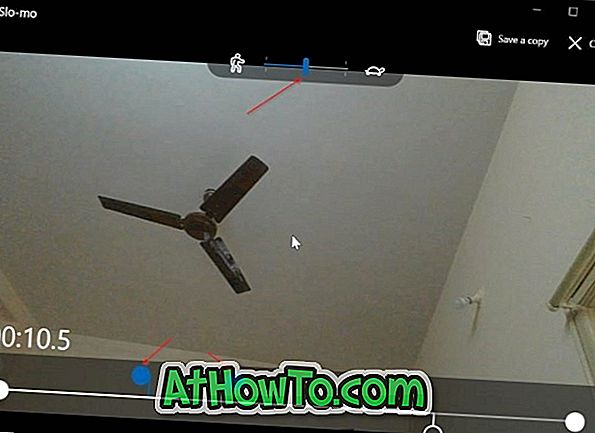
Det bedste ved funktionen Photos slow motion-effekt er at du kan forhåndsvise slowmotion-effekten, før du gemmer videofilen. Når du gemmer det, oprettes også appen Fotos en ny kopi-videofil uden at ændre de originale videofiler.
Tilføj slow motion-effekt til video i Windows 10
I denne vejledning kan vi se, hvordan du tilføjer slowmotion-effekt til videofiler i Windows 10 ved hjælp af Photos app.
Trin 1: Naviger til den mappe, der indeholder den videofil, som du vil tilføje slowmotion-effekten til. Højreklik på videofilen, klik på Åbn med, vælg Fotos for at åbne videofilen med Photos app.
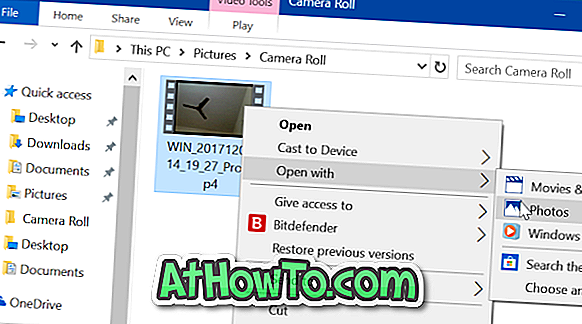
Trin 2: Når videofilen er åbnet med Photos-appen, skal du klikke på hvor som helst uden for videoen (klik på det sorte område) for at se muligheder. Klik på Rediger & Opret, og klik derefter på Tilføj slo-mo mulighed.

BEMÆRK: Hvis du ikke kan finde Tilføj slo-mo under Rediger & Opret indstilling, skal du klikke på de tre prikker (...) for at se indstillingen. Hvis du ikke kan finde muligheden hvor som helst, er det sandsynligvis fordi du ikke kører Windows 10 Fall Creators Update (1709) eller over version. Opdater til den nyeste version for at få slo-mo-funktionen.
Trin 3: Vælg nu hastigheden for slowmotion-effekten ved at flytte skyderen. Vælg den del af videofilen, hvor du vil anvende slowmotion-effekten ved hjælp af de blå farvede skydere.
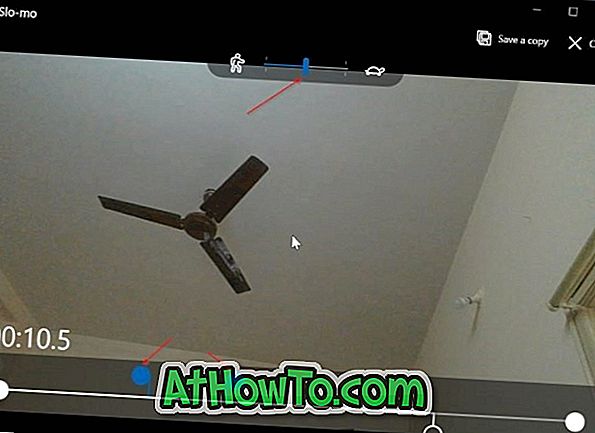
Trin 4: Endelig skal du klikke på Gem en kopi- indstilling for at oprette en ny videofil med slowmotion-effekten. Som sagt tidligere i denne vejledning, gør Photos-appen ingen ændringer i den oprindelige videofil.
Den nye videofil gemmes på samme sted, hvor den originale videofil er placeret. Så vil du ikke se slow-motion-effekten, hvis du åbner den oprindelige videofil.
Du kan nu åbne videofilen i din yndlings videospiller for at se slowmotion-effekten i handling.
Den nu udgåede Windows Live Movie Maker understøtter også at tilføje slow-motion-effekter til videofiler.














